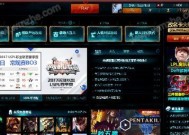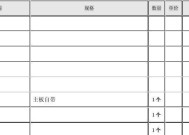JBL6连接电脑无声音的解决步骤是什么?
- 网络经验
- 2025-03-20
- 92
- 更新:2025-03-16 20:09:43
开篇引入
当您正满怀期待地在电脑上播放音乐或视频,却突然发现JBL6扬声器静悄悄,没有声音发出时,无疑是一次糟糕的用户体验。解决JBL6连接电脑无声音的问题并不复杂,本文将一步步为您展示如何排查和修复这一问题。

确认问题的基本情况
在开始之前,我们需要确定一些基本的信息,包括JBL6扬声器与电脑的连接方式(USB/3.5mm音频接口/蓝牙等)、电脑的操作系统(Windows/MacOS等),以及是否安装了最新的JBL声卡驱动程序等。这些信息将帮助我们确定问题的大致范围。

排查与解决步骤
步骤一:检查扬声器的物理连接
确保所有的电缆(包括电源线)都牢固地连接在扬声器和电脑上。
如果是无线连接,检查蓝牙是否已成功配对并且连接未断开。
步骤二:检查电脑的声音输出设置
右键点击任务栏右下角的扬声器图标,进入声音设置页面。
查看输出设备一项是否选中了JBL扬声器。
在播放设备栏内,选中JBL扬声器作为默认设备,确保它没有被静音。
步骤三:音频驱动更新或重装
打开设备管理器,找到声音、视频和游戏控制器,展开后找到JBL声卡设备。
右键点击JBL声卡设备,选择更新驱动程序,遵循提示进行操作,系统可能会自动寻找更新版本。
如果更新失败,尝试卸载当前驱动并重新启动电脑,系统应该会自动安装默认驱动。
步骤四:检查扬声器的电源和音量设置
确保JBL6扬声器已经接通电源并且处于开机状态。
调大扬声器的音量控制,避免过低的音量导致听不到声音。
尝试调节电脑的音量,因为某些应用可能有独立的音量控制。
步骤五:检查程序设置
如果只是特定应用没有声音,检查该程序的音量设置,有时软件音量被误设置或静音。
在程序内部切换声音输出设备,确保它指向了JBL扬声器。
步骤六:排除电脑系统故障
尝试重启电脑,有时候简单的重启可以解决临时的系统问题。
如果重装驱动或重启电脑后都没有解决问题,可以尝试检查系统更新,确保操作系统是最新版本。
步骤七:尝试连接其他电脑或设备
为了排除JBL6自身故障,可以尝试将其连接至另一台电脑或手机看看是否正常工作。
如果在其他设备上工作正常,问题可能与原电脑的硬件或软件配置有关。

常见问题与答疑
Q1:为什么我需要更新驱动程序?
A1:音频驱动程序是电脑与扬声器通讯的桥梁。过时的驱动程序可能不兼容最新的系统更新或是扬声器的硬件,更新驱动可确保最佳性能。
Q2:在哪些情况下我会遇到“没有音频输出设备”的问题?
A2:这个问题可能发生在操作系统无法识别连接到电脑的扬声器时。可能是驱动问题、硬件连接问题、或者是系统设置错误。
Q3:如何确保JBL6扬声器处于最佳工作状态?
A3:定期检查扬声器的物理状态,确保扬声器清洁并且没有物理损坏。同时保持操作系统和驱动程序的最新状态,并定期检查扬声器的音量和输出设置。
实用技巧与高级故障排除
备份:在尝试复杂的故障排除步骤之前,先备份重要数据和系统设置,避免数据丢失或系统故障。
使用专业的音量控制器软件:有些第三方软件可以提供更细致的音频控制,包括扬声器音量、平衡和低音控制等。
结语
综合以上步骤,大多数JBL6连接电脑无声音的问题都能得到妥善解决。一步步地排查问题并按指南操作,可以有效提升解决成功率。如果按照此方法操作后问题仍未解决,可能需要联系JBL的技术支持或者专业的客户服务人员。通过这些专业的建议和指导,您应该很快就能重新享受到JBL6扬声器带来的美好音质体验。